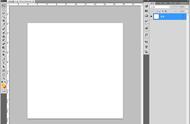5、选择图层一中画上虚线,虚线有几种画法,这里为大家介绍一种最为简单的画法:选择字体,然后用键盘上的减号加上空格,画出如图所示的虚线。

注:选用字体工具时,学会变换(横排或竖排),像斜边虚线可以先用竖排字体工具画出,然后再选择移动工具,(Ctrl T)变换图形,在缓慢移动虚线位置。
6、还是点击字体工具,输入文字内容,然后选择移动工具,进行排版

8、最后做一个“点击领券”的图标,选择选框工具,点击右下角新建图层按钮,填充前景色(Alt Delete),然后选择字体工具,输入文字,如下图所示

这样,一张优惠券的设计就完成了。这时就会有同学问了,做优惠券肯定不止一张,那么优惠券也需要这样一步步操作设计吗?这里开淘小编就告诉大家,当一张优惠券设计完成后,我们有更简单的操作方法设置更多的优惠券。
9、我们需要把所有图层合并到一个组里面,这时需要鼠标点击第一个图层,然后按住shift同时单击最后一个图层,即可选中全部图层,在把图层拖曳到右下角【组】,这样所有图层就合并到一个组里面了。